Wi-FiなしでiPhoneをアップデートする方法(100%成功)
あなたのiPhoneのパフォーマンスに不満がありますか?バギー、反応、遅い、無音などになっていますか?まあ、おそらく、迅速な修正のためにiOSを更新する必要があります。
現在、最新のiOS 15.5が展開されているので、提供中のものを探求することに興奮していますか?
iOS 15.5は、マスクを備えたフェイスID、SIRIの新しい音声、ライブテキスト統合、アンチストーキングなどの輝かしい新機能を提供します。ただし、特にWi-Fiアクセスがない場合は、ユーザーがユーザーが携帯電話ネットワーク上でiOSを更新できないため、更新パッケージをインストールすることは決して簡単ではありません。
この記事では、Wi-FiなしでiOS 15.5にiOS 15.5に更新する驚くべき方法を共有します。 iPhoneモデルが同じ方法でiOS 15.5をサポートしていない場合でも、iOS 11、12、13、または14 Hasslefreeに更新できます。
iPhoneのOSの更新
更新する前の準備
先に進む前に、更新プロセスのためにiPhoneを準備していることを確認する必要があります。これがあなたがする必要があることです。
iPhoneを充電します
iPhoneにiOS 15.5の更新ファイルをダウンロードしてインストールするには、12分から1時間以上かかります。 充電 更新する前のiPhoneは、取るべき最初のステップです。または、少なくとも持っていることを確認してください 50%のバッテリー。更新中にiPhoneがシャットダウンすると、iPhoneのファームウェアチップに損害を与え、白いAppleのロゴなどの深刻な問題を引き起こす可能性があります。
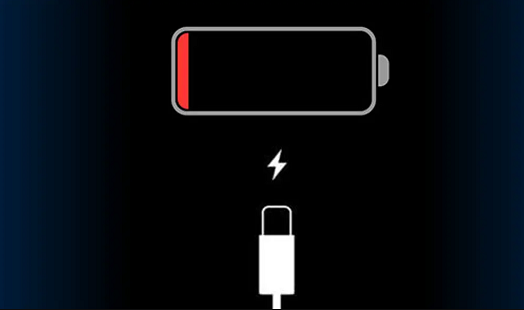
iPhoneを充電します
ストレージを掃除します
新しいiOSは、最新のグラフィックと機能がロードされているため、非常に大きいです。中断せずに更新をスムーズに保つには、常に持っている方が良いです 10 GBの空きスペース あなたのiPhoneで。不要な写真やビデオを削除することもできます
ストレージを管理します。

iPhoneストレージを無料で無料で使用できます
iPhoneを再起動します
フォースの再起動により、iPhoneを更新できるため、今後の更新プロセス中にいくつかのエラーが発生する可能性が減ります。
フォース再起動iPhone 8以降(これにはiPhone 13 Pro、Mini、ProMax。IPhone12 Pro、Mini、Pro Max、iPhone 11 Pro、ProMax。IPhoneXS、XR、X、XS Max、Iphon SE 2nd Generationが含まれます)
- まず、押し続けます ボリュームアップボタン 数秒間、押し続けます ボリュームダウンボタン 数秒間。
- さて、を押し続けます サイドボタン 画面にアップルロゴが表示されるまで。最後に、サイドボタンを解放します。
iPhone 7を再起動します
- まず、押し続けます ボリュームダウンボタン と同様に スリープボタン。
- 今リリースします 両方のボタン Appleロゴが表示されるとき。
iPhone 6s以前を強制再起動します
両方のロングプレス スリープ/ウェイクボタン そして ホームボタン Appleロゴが表示されたら、一緒にリリースします。
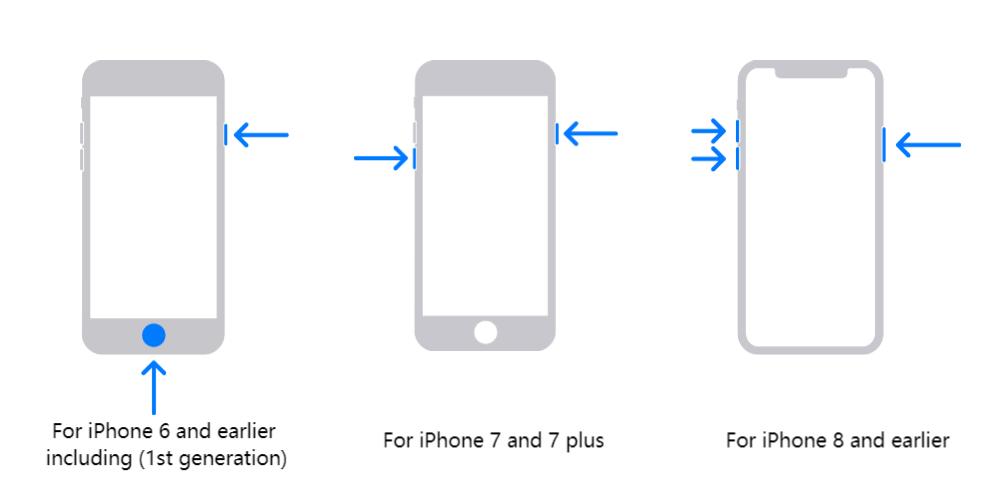
iPhoneを再起動します
Wi-Fiなしで正常に更新するのに役立つ4つの方法があります。以下を確認してください。
Mobitrix Perfixを介してコンピューターで更新します
この方法は最速で、数分しかかかりません。 iPhoneをインターネットに接続するコンピューターに接続する必要があります。また、Mobitrix Perfixソフトウェアをコンピューターにダウンロードする必要があります。
どのiOSバージョンが既に実行されているかは関係ありません。数回クリックして、Mobitrix Perfixを使用して、最新のiOS 18に更新できます。一方、このツールは、潜在的なマルウェアやソフトウェアエラーなどのiPhoneの問題を自動的に検出して修正します。これがその方法です。
iPhoneの問題を20分で修正します。
Suggested read: モトローラのデフォルトPINコードでロック解除/リセットする方法|100%成功するコツ
- インストールして起動します Mobitrix Perfix
Mobitrix Perfix あなたのコンピュータで。 - 次に、iPhoneをコンピューターに接続します。クリック 始める 選択します 今すぐ修正してください。
- 選択します 標準修理。次に、指示に従ってファームウェアをインストールします。
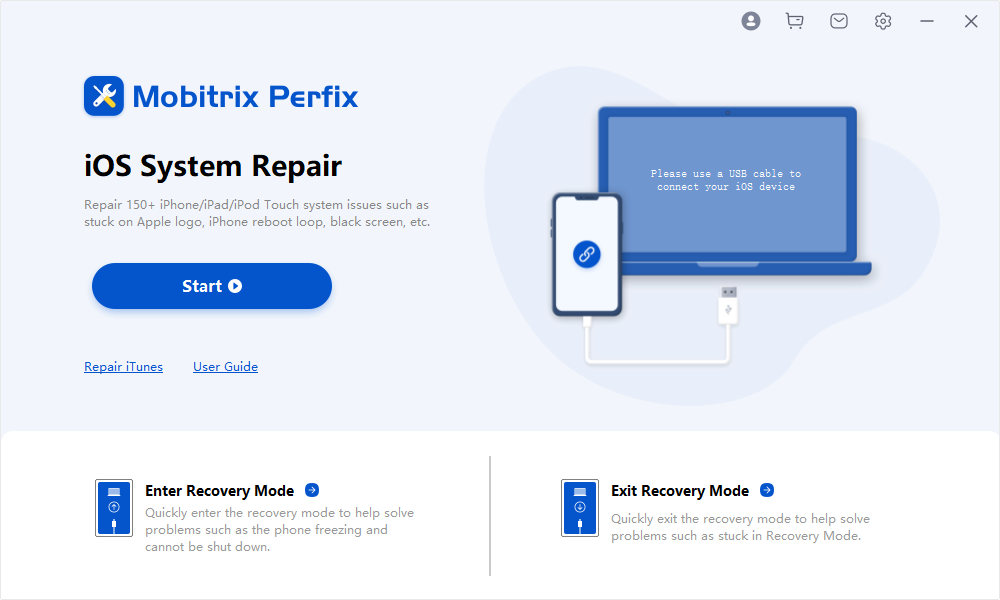
Mobitrix Perfixのメインメニュー
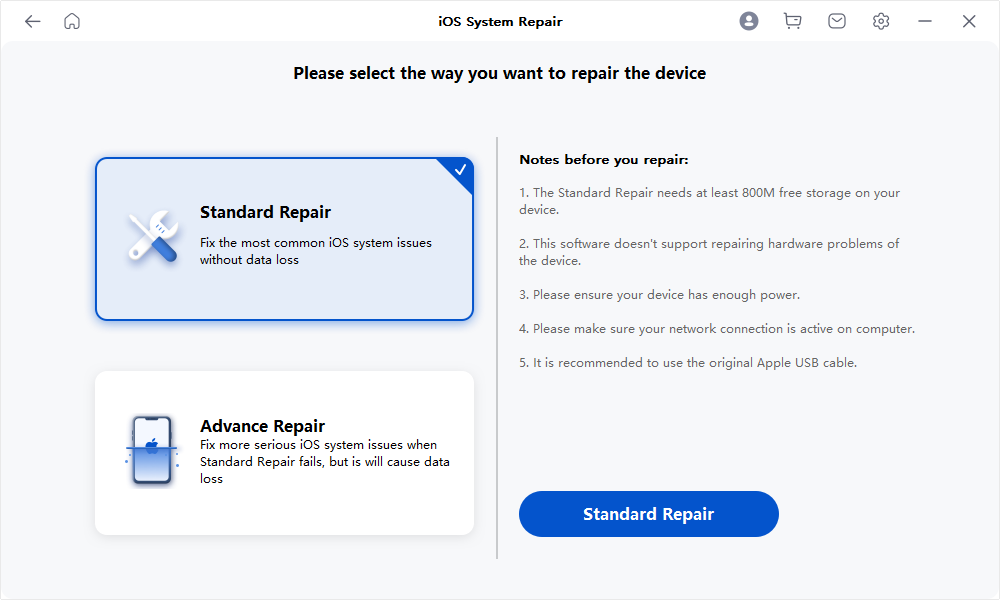
Mobitrix Perfixの標準修理オプション
プロセスが終了したら、iPhoneを完全に更新します。
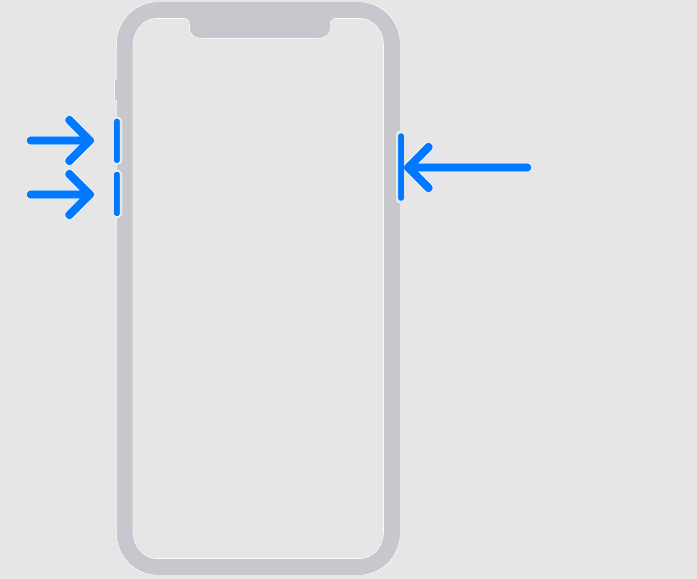
さまざまなiPhoneモデルが回復モードに入ります






